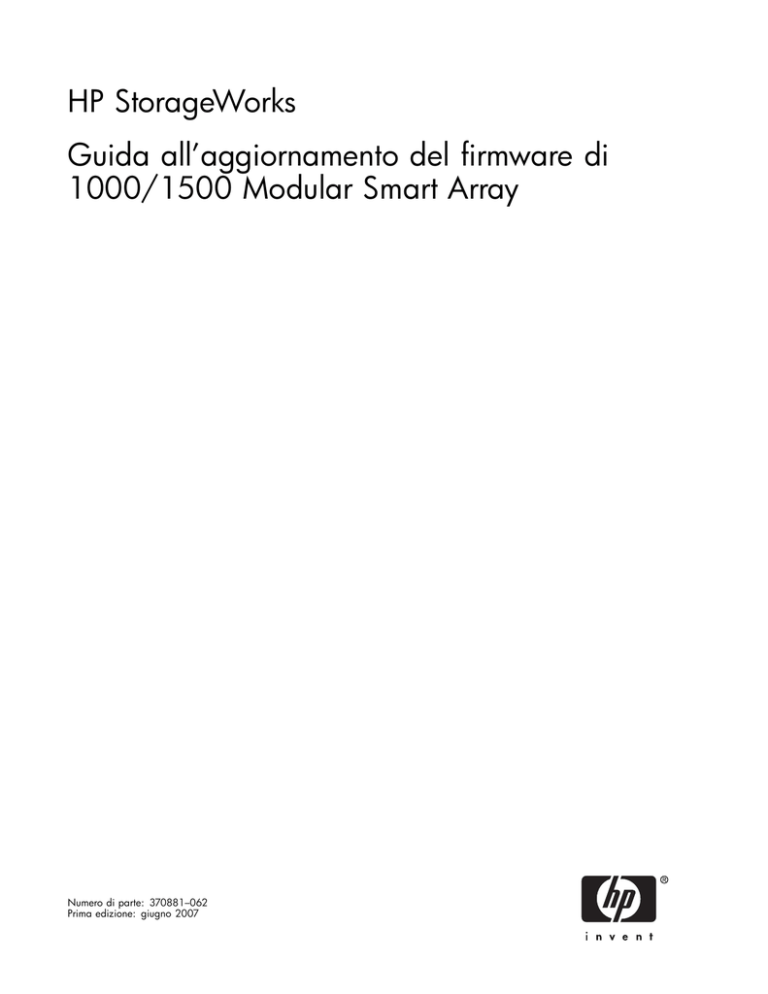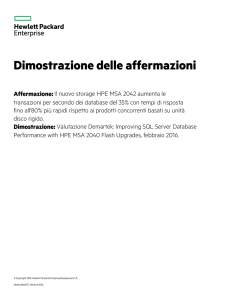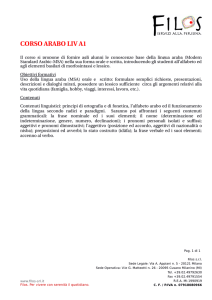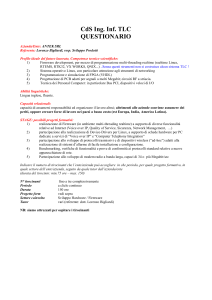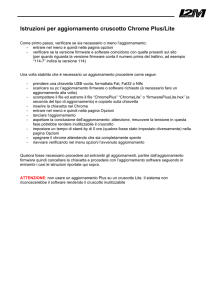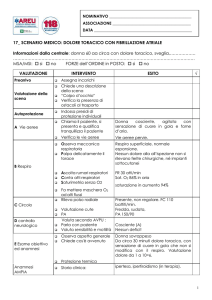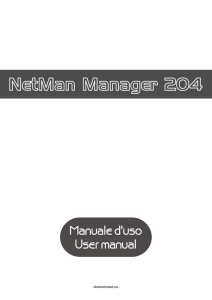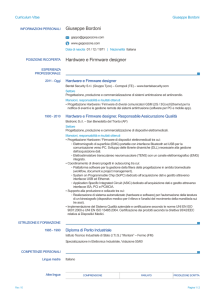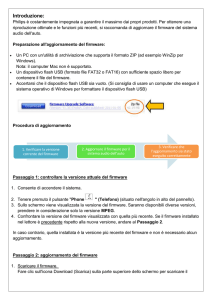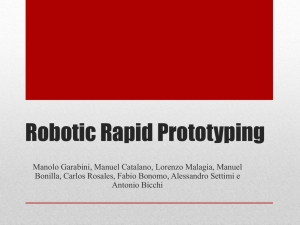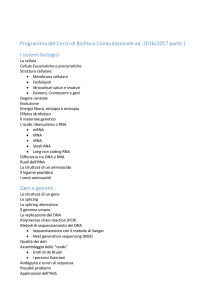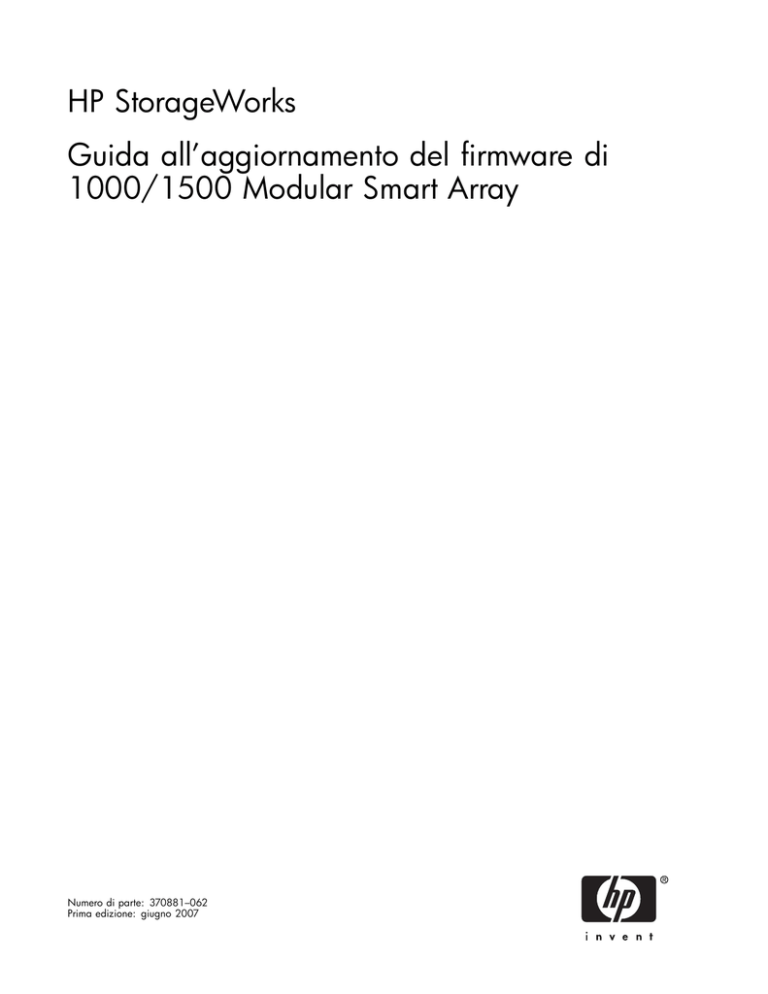
HP StorageWorks
Guida all’aggiornamento del firmware di
1000/1500 Modular Smart Array
Numero di parte: 370881–062
Prima edizione: giugno 2007
Informazioni legali e avvertenza
© Copyright 2007 Hewlett-Packard Development Company, L.P.
Software riservato. L’utilizzo, la copia e il possesso del software richiedono una licenza valida concessa da HP. In conformità con le
norme FAR 12.211 e 12.212, il software commerciale, la documentazione software e i dati tecnici dei prodotti commerciali sono
concessi in licenza al Governo degli Stati Uniti secondo la licenza commerciale standard del produttore.
Le informazioni contenute in questo documento sono soggette a modifiche senza preavviso. Le garanzie relative ai prodotti di
Hewlett-Packard Company sono definite nelle dichiarazioni esplicite di garanzia limitata che accompagnano tali prodotti. Niente
di quanto dichiarato nel presente documento dovrà essere interpretato come garanzia aggiuntiva. HP declina ogni responsabilità
per eventuali omissioni o errori tecnici o editoriali contenuti nel presente documento.
Microsoft, Windows, Windows XP e Windows NT sono marchi commerciali registrati negli Stati Uniti di Microsoft Corporation.
Linux è un marchio registrato di Linus Torvalds negli Stati Uniti.
UNIX è un marchio di fabbrica registrato di The Open Group.
Sommario
Informazioni sulla guida . . . . . . . . . . . . . . . . . . . . . . .
Destinatari della guida . . . . .
Documentazione correlata . . .
Convenzioni tipografiche e simboli
Assistenza tecnica HP . . . . .
Servizio di abbonamento . . . .
Siti Web HP . . . . . . . . .
Feedback sulla documentazione .
. . . .
. . . .
utilizzati
. . . .
. . . .
. . . .
. . . .
. . . . . . .
. . . . . . .
nel documento
. . . . . . .
. . . . . . .
. . . . . . .
. . . . . . .
.
.
.
.
.
.
.
.
.
.
.
.
.
.
.
.
.
.
.
.
.
.
.
.
.
.
.
.
.
.
.
.
.
.
.
.
.
.
.
.
.
.
.
.
.
.
.
.
.
.
.
.
.
.
.
.
.
.
.
.
.
.
.
.
.
.
.
.
.
.
.
.
.
.
.
.
.
.
.
.
.
.
.
.
.
.
.
.
.
.
.
.
.
.
.
.
.
.
.
.
.
.
.
.
.
.
.
.
.
.
.
.
.
.
.
.
.
.
.
.
.
.
.
.
.
.
.
.
.
.
.
.
.
1 Preparazione dell’aggiornamento . . . . . . . . . . . . . . . . . .
Definizione dei componenti da aggiornare
.
.
.
.
.
.
.
. . . . . . . . . . . . . . . . . . . . . . . . . . .
5
5
5
6
7
7
7
7
9
9
2 Richiesta del software di supporto o del firmware del controller del sistema
MSA . . . . . . . . . . . . . . . . . . . . . . . . . . . . . .
11
3 Aggiornamento dei componenti . . . . . . . . . . . . . . . . . .
15
Informazioni sul CD del software di supporto del sistema MSA . . . . . . . . . . . . . . . . . .
Informazioni sul firmware del controller MSA . . . . . . . . . . . . . . . . . . . . . . . . . .
Procedure di download . . . . . . . . . . . . . . . . . . . . . . . . . . . . . . . . . . .
Aggiornamento del sistema operativo . . . . . . . . . . . . . . .
Aggiornamento del firmware dello switch . . . . . . . . . . . . .
Aggiornamento del firmware dell’adattatore HBA . . . . . . . . . .
Aggiornamento del firmware dell’unità disco rigido SCSI . . . . . .
Aggiornamento del software multipath . . . . . . . . . . . . . .
Aggiornamento dei driver HBA, dei componenti MPIO e dell’utility ACU
Uso del CD del software di supporto (Windows) . . . . . . . .
Uso del CD del software di supporto (Linux) . . . . . . . . . .
Uso del CD del software di supporto (NetWare) . . . . . . . .
Uso del CD del software di supporto (HP-UX) . . . . . . . . .
Aggiornamento del firmware del controller MSA . . . . . . . . . .
Uso di MSA Flash Utility (server ProLiant Windows o Linux) . . . .
Uso dell’utility SCU (SCSI Command Utility) (HP-UX) . . . . . .
Uso di MSA_Util (OpenVMS) . . . . . . . . . . . . . . . .
Uso dell’utility SCU (SCSI CAM) (Tru64 UNIX) . . . . . . . . .
Uso dell’interfaccia CLI del sistema MSA (nella maggior parte degli
. . . . .
. . . . .
. . . . .
. . . . .
. . . . .
. . . . .
. . . . .
. . . . .
. . . . .
. . . . .
. . . . .
. . . . .
. . . . .
. . . . .
. . . . .
ambienti)
.
.
.
.
.
.
.
.
.
.
.
.
.
.
.
.
.
.
.
.
.
.
.
.
.
.
.
.
.
.
.
.
.
.
.
.
.
.
.
.
.
.
.
.
.
.
.
.
.
.
.
.
.
.
.
.
.
.
.
.
.
.
.
.
.
.
.
.
.
.
.
.
.
.
.
.
.
.
.
.
.
.
.
.
.
.
.
.
.
.
.
.
.
.
.
.
.
.
.
.
.
.
.
.
.
.
.
.
.
.
.
.
.
.
.
.
.
.
.
.
.
.
.
.
.
.
.
.
Indice . . . . . . . . . . . . . . . . . . . . . . . . . . . . . .
Guida all’aggiornamento del firmware di 1000/1500 Modular Smart Array
.
.
.
.
.
.
.
.
.
.
.
.
.
.
.
.
11
11
11
15
15
15
15
16
17
17
18
20
20
21
22
25
29
31
34
39
3
Lista delle Tabelle
1 ..Convenzioni tipografiche
4
. . . . . . . . . . . . . . . . . . . . . . . . . . . . .
6
2 ..Siti Web dei sistemi MSA . . . . . . . . . . . . . . . . . . . . . . . . . . . . .
9
3 ..Tabella delle informazioni sulle versioni: componenti firmware, driver e software . . . . .
10
4 ..Siti Web dei prodotti multipath . . . . . . . . . . . . . . . . . . . . . . . . . .
16
5 ..Metodi di aggiornamento firmware disponibili per sistema operativo . . . . . . . . . .
21
6 ..Tabella delle informazioni sul sistema HP-UX . . . . . . . . . . . . . . . . . . . .
26
7 ..Tabella delle informazioni sul sistema Tru64 UNIX . . . . . . . . . . . . . . . . . .
32
Informazioni sulla guida
In questa guida sono descritte in modo dettagliato le procedure di aggiornamento del firmware, dei
driver di sistema e dei componenti software necessari per HP StorageWorks 1000 Modular Smart Array
(MSA1000) e HP StorageWorks 1500 Modular Smart Array (MSA1500).
Le sezioni importanti sono:
• Definizione dei componenti da aggiornare
• Richiesta del software di supporto o del firmware del controller del sistema MSA
• Aggiornamento dei componenti
Destinatari della guida
Questa guida è destinata agli amministratori di sistema esperti delle seguenti aree:
• Reti SAN (Storage Area Network)
• Comandi e utility dei sistemi operativi di base
• Gestione di base di un sistema MSA1000 o MSA1500
Documentazione correlata
I manuali per l’utente del sistema MSA1500 sono disponibili nella pagina relativa alla documentazione
tecnica del sito Web del sistema MSA1500 all’indirizzo: http://www.hp.com/go/msa1500cs. Di
seguito è riportato un elenco parziale dei documenti relativi al sistema MSA1500:
• Panoramica di installazione e configurazione di HP StorageWorks 1500 Modular Smart Array
(pieghevole stampato)
• Guida all’installazione di HP StorageWorks 1500 Modular Smart Array
• HP StorageWorks 1500 Modular Smart Array maintenance and service guide
• Guida dell’utente dell’utility di configurazione dell’array HP
• Guida dell’utente di HP StorageWorks 1000/1500 Modular Smart Array Command Line Interface
• HP StorageWorks 1500 Modular Smart Array compatibility guide
• Configuring Arrays on HP Smart Array Controllers reference guide
I manuali per l’utente del sistema MSA1000 sono disponibili nella pagina relativa alla documentazione
tecnica del sito Web del sistema MSA1000 all’indirizzo: http://www.hp.com/go/msa1000. Di seguito
è riportato un elenco parziale dei documenti relativi al sistema MSA1000:
• Panoramica di installazione e configurazione di HP StorageWorks 1000 Modular Smart Array
(pieghevole stampato)
• Guida all’installazione di HP StorageWorks 1000 Modular Smart Array
• HP StorageWorks 1000 Modular Smart Array maintenance and service guide
• Guida dell’utente dell’utility di configurazione dell’array HP
• Guida dell’utente di HP StorageWorks 1000/1500 Modular Smart Array Command Line Interface
• HP StorageWorks Modular Smart Array 1000 compatibility guide
• Configuring Arrays on HP Smart Array Controllers reference guide
Guida all’aggiornamento del firmware di 1000/1500 Modular Smart Array
5
Convenzioni tipografiche e simboli utilizzati nel documento
Tabella 1 Convenzioni tipografiche
Convenzione
Elemento
Testo blu: Tabella 1
Riferimenti incrociati e indirizzi e-mail
Testo blu sottolineato: http://www.hp.com/it
Indirizzi Web
Testo in grassetto
• Tasti da premere
• Testo immesso in un elemento GUI, ad esempio in
una casella
• Elementi GUI selezionati, ad esempio voci di menu e
di elenco, pulsanti, schede e caselle di controllo
Testo in corsivo
Testo in risalto
Testo a spaziatura fissa
•
•
•
•
Testo a spaziatura fissa in
corsivo
• Variabili di codice
• Variabili di comando
Testo a spaziatura fissa in
grassetto
Testo a spaziatura fissa in risalto
Nomi di file e directory
Output del sistema
Codice
Comandi, relativi argomenti e valori degli argomenti
PRECAUZIONE:
Indica che la mancata osservanza delle indicazioni fornite potrebbe danneggiare l’apparecchiatura o
i dati.
IMPORTANTE:
Fornisce spiegazioni o istruzioni specifiche.
NOTA:
Fornisce informazioni aggiuntive sul prodotto.
SUGGERIMENTO:
Fornisce suggerimenti utili.
6
Informazioni sulla guida
Assistenza tecnica HP
I numeri telefonici di tutti i Centri di assistenza tecnica HP sono disponibili presso il sito Web HP relativo
all’assistenza: http://www.hp.com/support/.
Prima di chiamare, reperire le seguenti informazioni:
•
•
•
•
•
•
Numero di registrazione dell’Assistenza Tecnica (se applicabile)
Numeri di serie dei prodotti
Nomi e numeri di modello dei prodotti
Messaggi di errore
Tipo di sistema operativo e versione.
Domande dettagliate
In base alla politica di miglioramento della qualità, è possibile che le telefonate vengano registrate o
controllate.
Servizio di abbonamento
HP consiglia di effettuare la registrazione del prodotto nel sito Web Subscriber’s Choice for Business
all’indirizzo: http://www.hp.com/go/e-updates.
La registrazione a questo servizio consente di ricevere tramite e-mail informazioni sui miglioramenti
apportati al prodotto, sulle nuove versioni dei driver, sugli aggiornamenti al firmware e su altre risorse
del prodotto.
Siti Web HP
Per ulteriori informazioni, visitare il sito Web HP all’indirizzo:
•
•
•
•
•
http://www.hp.com/it
http://www.hp.com/storage
http://www.hp.com/service_locator
http://www.hp.com/support/manuals
http://www.hp.com/support/downloads
Feedback sulla documentazione
HP sarà lieta di prendere in considerazione il feedback degli utenti.
Per inoltrare commenti e suggerimenti in merito alla documentazione del prodotto, inviare un messaggio
all’indirizzo [email protected]. Tutti i messaggi inviati diventano di proprietà di HP.
Guida all’aggiornamento del firmware di 1000/1500 Modular Smart Array
7
8
Informazioni sulla guida
1 Preparazione
dell’aggiornamento
HP rilascia periodicamente versioni aggiornate del firmware del controller MSA e il software di supporto
associato. Gli aggiornamenti possono includere caratteristiche e funzioni aggiuntive, potenziamenti delle
prestazioni o soluzioni a problemi noti. Oltre ai componenti di MSA1000 e MSA1500, sono disponibili
alcuni metodi per l’aggiornamento dei componenti dei sistemi di memorizzazione MSA20 collegati.
Gli aggiornamenti firmware e software vengono pubblicati nelle pagine dei prodotti MSA riportate
di seguito.
Tabella 2 Siti Web dei sistemi MSA
Modello MSA
Collegamento Web
MSA1500
http://www.hp.com/go/msa1500cs
MSA1000
http://www.hp.com/go/msa1000
Le fasi di preparazione includono le seguenti operazioni:
• Definizione dei componenti da aggiornare
• Programmazione di una finestra di gestione degli aggiornamenti.
IMPORTANTE:
Non utilizzare le presenti istruzioni per ambienti complessi, quali ambienti che impiegano applicazioni
di virtualizzazione o dispositivi NAS (Network Attached Storage). Consultare le istruzioni fornite con
tali sistemi.
Definizione dei componenti da aggiornare
Prima di procedere all’aggiornamento di un qualsiasi componente di sistema, individuare gli altri
componenti di sistema da aggiornare contemporaneamente.
1.
Registrare le versioni correntemente installate dei componenti firmware, driver e software.
(Tabella 3)
Per ottenere tali informazioni, è possibile utilizzare alcuni degli strumenti di sistema riportati
di seguito:
• Browser Internet (per accedere alle interfacce utente del software)
• Gestione periferiche di Windows
• SmartStart Survey Utility
• Interfaccia della riga di comando o utility di gestione dello switch di rete
• Messaggi di avvio del monitor di sistema
• Interfaccia della riga di comando del sistema MSA
• Messaggi di avvio del pannello LCD del controller MSA
2. Registrare le versioni più recenti disponibili dei componenti firmware, driver e software. (Tabella
3)
Per ottenere tali informazioni, è possibile utilizzare alcuni degli strumenti di sistema riportati
di seguito:
• Sito Web del sistema operativo
Guida all’aggiornamento del firmware di 1000/1500 Modular Smart Array
9
• Siti Web HP e dei sistemi MSA
• CD del software di supporto del sistema MSA (e il relativo file readme)
3. Identificare gli elementi che necessitano di un aggiornamento. (Tabella 3)
Tabella 3 Tabella delle informazioni sulle versioni: componenti firmware, driver e
software
Componente
Versione
correntemente
installata
Versione
più recente
disponibile
Aggiornamento
necessario
Sistema operativo
S/N
Kit per il patch del sistema operativo
S/N
Firmware dello switch
S/N
Firmware dell’adattatore HBA
S/N
Firmware dell’unità disco rigido SCSI
S/N
Software multipath (Secure Path o versione di Microsoft
MPIO approvata da HP)
S/N
Firmware del controller MSA
S/N
Software di supporto del sistema MSA:
• Driver HBA per Windows, Linux e NetWare
S/N
• Software ACU (Array Configuration Utility) per
Windows e Linux
S/N
• ACU (Array Configuration Utility) — CLI per HP-UX
S/N
• Componenti multipath per Windows (software MPIO
approvato da HP e DSM specifico per MSA)
S/N
• Componenti multipath per Linux (QLogic Failover
Driver)
S/N
• Utility ADU (Advanced Diagnostic Utility)
S/N
• Utility SCU (SCSI Command Utility) per HP-UX
S/N
Altri componenti:
S/N
S/N
S/N
10
Preparazione dell’aggiornamento
2 Richiesta del software di
supporto o del firmware del
controller del sistema MSA
Argomenti trattati in questa sezione:
• Informazioni sul CD del software di supporto del sistema MSA
• Informazioni sul firmware del controller MSA
• Procedure di download
Informazioni sul CD del software di supporto del sistema MSA
Con ogni sistema MSA viene fornito un apposito CD del software di supporto; inoltre, sul sito Web del
sistema MSA viene pubblicata periodicamente un’immagine del CD aggiornata. A seconda del modello
di sistema MSA e dell’ambiente del sistema operativo in uso, è possibile installare i seguenti elementi dal
CD del software di supporto del sistema MSA:
• Driver dell’adattatore HBA e del sistema MSA
• Componenti multipath (MPIO)
• Utility ACU (Array Configuration Utility)
• Utility ADU (Advanced Diagnostic Utility)
Informazioni sul firmware del controller MSA
Il firmware è preinstallato su ogni controller MSA e, periodicamente, sul sito Web del sistema MSA
vengono pubblicate versioni aggiornate o alternative del firmware stesso. Per l’individuazione della
versione del firmware del controller MSA (e del relativo CD del software di supporto) da utilizzare,
consultare i requisiti e le informazioni riportati nelle tabelle di compatibilità, nelle note sulla versione e in
altri documenti relativi al sistema MSA.
È possibile eseguire gli aggiornamenti in modalità offline dal CD di avvio di un firmware CD o in
modalità online da file delfirmware scaricati (in questo caso, l’aggiornamento diventa effettivo dopo
il successivo riavvio).
Per ogni ambiente di sistema operativo supportato, sono disponibili varie opzioni di download e vari
metodi di aggiornamento. Per un riepilogo dei metodi disponibili, vedere la sezione Aggiornamento del
firmware del controller MSA.
Procedure di download
NOTA:
Tutte le immagini, i siti Web e gli esempi riportati in questa sezione si riferiscono all’aggiornamento di
un sistema MSA1500 in un ambiente Microsoft Windows. Le schermate relative al sistema MSA1000 o
ad altri sistemi operativi supportati variano leggermente.
Per ottenere il CD del software di supporto o i file del firmware del controller:
1. Accedere al sito Web del sistema MSA in uso.
MSA1000: http://www.hp.com/go/msa1000
Guida all’aggiornamento del firmware di 1000/1500 Modular Smart Array
11
MSA1500: http://www.hp.com/go/msa1500cs
2. Selezionare la pagina Software, firmware & drivers.
3. Nella pagina Download drivers and software:
a. Selezionare una lingua.
b. Selezionare un sistema operativo.
12
Richiesta del software di supporto o del firmware del controller del sistema MSA
Come illustrato nella seguente illustrazione, la schermata viene aggiornata in modo da includere
l’elenco dei download disponibili per il sistema operativo specificato, tra cui:
• CD del software di supporto
• File compressi dei bit del firmware (.zip, .tar o .rpm, a seconda del sistema operativo)
• Immagine ISO dei bit del controller del controller firmware bits (per la creazione di un CD di
avvio)
Guida all’aggiornamento del firmware di 1000/1500 Modular Smart Array
13
NOTA:
Le opzioni di download descritte in precedenza sono specifiche di Microsoft Windows
Server 2003 per il sistema MSA1500. Altri sistemi operativi e prodotti MSA potrebbero
disporre di opzioni di download diverse.
A seconda della release, è possibile che nel download sia incluso anche il firmware
MSA20 del contenitore di archiviazione.
4. Se non è ancora stata effettuata la registrazione, nella sezione Subscribe to driver and support alerts
[Ricevi informazioni su driver e supporto] fare clic su Sign up now [Iscriviti subito] per ricevere
notifiche e-mail sul firmware o sull’hardware del sistema MSA, avvisi sul driver e sul supporto,
informazioni e notifiche. Questo sistema di notifica degli avvisi è un metodo di trasmissione
unidirezionale utilizzato per l’invio di avvisi importati sui dispositivi HP.
5. Fare clic sul titolo contenuto nella colonna relativa alla descrizione dell’opzione di download
desiderata per visualizzare informazioni importanti sull’aggiornamento, tra cui un’introduzione, un
riepilogo delle modifiche, note importanti, considerazioni sull’assistenza e consigli di installazione.
Quindi, fare clic su Download . Seguire le istruzioni a schermo per salvare il pacchetto di download
in una directory temporanea del server.
IMPORTANTE:
Assicurarsi di consultare le note sulla versione e i file readme disponibili per eventuali
nuove notifiche relative all’aggiornamento.
6. Per le immagini ISO scaricate, creare un CD dal file ISO scaricato utilizzando uno strumento per la
masterizzazione che supporti la masterizzazione di un CD da un file ISO. Non limitarsi a copiare
il file ISO su un CD vuoto.
14
Richiesta del software di supporto o del firmware del controller del sistema MSA
3 Aggiornamento dei componenti
Per aggiornare i componenti di sistema, eseguire le procedure riportate di seguito, se necessario:
•
•
•
•
•
•
•
Aggiornamento
Aggiornamento
Aggiornamento
Aggiornamento
Aggiornamento
Aggiornamento
Aggiornamento
del
del
del
del
del
dei
del
sistema operativo
firmware dello switch
firmware dell'adattatore HBA
firmware dell'unità disco rigido SCSI
software multipath
driver HBA, dei componenti MPIO e dell'utility ACU
firmware del controller MSA
Aggiornamento del sistema operativo
È possibile ottenere i file necessari e le istruzioni di installazione sul sito Web del fornitore del sistema
operativo o sul sito Web dell’IT Resource Center di HP all’indirizzo: http://www.itrc.hp.com.
PRECAUZIONE:
Gli aggiornamenti del sistema operativo richiedono uno o più riavvii del sistema e devono essere
eseguiti durante gli orari di manutenzione pianificati.
Aggiornamento del firmware dello switch
È possibile ottenere i file necessari e le istruzioni di installazione sul sito Web del fornitore dello switch o
sul sito Web SAN Infrastructure di HP all’indirizzo:http://www.hp.com/go/san.
Aggiornamento del firmware dell’adattatore HBA
È possibile ottenere i file necessari e le istruzioni di installazione sul sito Web SAN Infrastructure di
HP all’indirizzo: http://www.hp.com/go/san.
NOTA:
Versioni specifiche del firmware e dei driver HBA sono state appositamente progettate per cooperare.
Per ulteriori informazioni, consultare la sezione Definizione dei componenti da aggiornare e la guida
di compatibilità specifica del sistema MSA nella pagina relativa alla documentazione tecnica del sito
Web del sistema MSA in questione.
Aggiornamento del firmware dell’unità disco rigido SCSI
Gli aggiornamenti del firmware dell’unità disco rigido SCSI vengono eseguiti dal CD di manutenzione
del firmware ProLiant di avvio e sono necessari solo nel caso in cui sul pannello LCD del controller
MSA venga visualizzato il seguente messaggio:
85 BAD DRIVE FRMWARE BOX <n> BAY <n>
Guida all’aggiornamento del firmware di 1000/1500 Modular Smart Array
15
PRECAUZIONE:
Questa procedura di aggiornamento deve essere eseguita durante la visualizzazione di una finestra
di manutenzione pianificata.
1. Per ottenere l’immagine ISO del CD di manutenzione del firmware ProLiant, accedere al seguente
sito Web: http://www.hp.com/support/proliantstorage. Quindi, masterizzare l’immagine in un CD
avviabile utilizzando uno strumento per la masterizzazione di CD-ROM standard. Non limitarsi a
copiare il file ISO su un CD vuoto.
NOTA:
Se il CD di manutenzione del firmware non include la versione aggiornata del firmware dell’unità
contenuto in uno Smart Component, per eseguire l’aggiornamento è possibile utilizzare il CD insieme al
singolo pacchetto Smart Component aggiornato.
2. Inserire il CD nell’unità CD-ROM del server.
3. Attenendosi alle precauzioni standard, spegnere il server ProLiant dotato dell’accesso al sistema
MSA.
4. Accendere di nuovo il server.
5. Avviare il server dal CD di manutenzione del firmware, quindi seguire le istruzioni a schermo per
aggiornare il firmware sulle unità disco rigido.
Aggiornamento del software multipath
NOTA:
Nel sistema operativo è inclusa la funzione multipath per OpenVMS e Tru64 UNIX. Non è necessario
eseguire procedure speciali per l’aggiornamento multipath.
Per i file necessari e le istruzioni di installazione, accedere a uno dei seguenti siti Web.
Tabella 4 Siti Web dei prodotti multipath
Strumento multipath
Sistema operativo
Sito Web
HP Secure Path
Windows
Linux
NetWare
HP-UX
Collegamento a Secure Path nella pagina
Software, firmware & drivers:
MSA1000: http://www.hp.com/go/msa1000
MSA1500: http://www.hp.com/go/msa1500cs
Sito Web di Secure Path:
http://www.hp.com/go/securepath
HP MPIO
Windows
Collegamento a MPIO nella pagina
Software, firmware & drivers:
MSA1000: http://www.hp.com/go/msa1000
MSA1500: http://www.hp.com/go/msa1500cs
Driver di failover
Qlogic HBA
Linux
Collegamento agli adattatori HBA nella pagina
Software, firmware & drivers:
MSA1000: http://www.hp.com/go/msa1000
MSA1500: http://www.hp.com/go/msa1500cs
16
Aggiornamento dei componenti
Aggiornamento dei driver HBA, dei componenti MPIO e
dell’utility ACU
A seconda del modello di sistema MSA e dell’ambiente del sistema operativo in uso, è possibile installare
i seguenti elementi dal CD del software di supporto del sistema MSA:
• Driver dell’adattatore HBA e del sistema MSA
• Componenti multipath (MPIO)
• Utility ACU (Array Configuration Utility)
• ADU (Advanced Diagnostic Utility)
IMPORTANTE:
Per gli ambienti Windows, Linux e NetWare che richiedono i driver MSA e HBA, è necessario utilizzare i
driver aggiornati forniti da HP. Non richiedere né utilizzare driver di altri produttori di adattatori HBA.
Sebbene sia possibile ottenere i driver HBA sul sito Web SAN Infrastructure di HP, si consiglia di installare
i driver dal CD del software di supporto del sistema MSA più aggiornato per garantire che vengano
installati anche eventuali elementi di supporto aggiuntivi necessari, quali il driver del sistema MSA.
Per ulteriori informazioni sulla creazione della versione aggiornata del CD del software di supporto,
vedere la sezione Richiesta del software di supporto o del firmware del controller del sistema MSA.
Le procedure relative all’uso del CD del software di supporto variano in base al sistema operativo.
Consultare la sezione relativa al sistema operativo in uso:
•
•
•
•
Uso
Uso
Uso
Uso
del
del
del
del
CD
CD
CD
CD
del
del
del
del
software
software
software
software
di
di
di
di
supporto
supporto
supporto
supporto
(Windows)
(Linux)
(NetWare)
(HP-UX)
NOTA:
Per gli ambienti OpenVMS e Tru64 UNIX, non è necessario installare questi componenti. Nel CD del
software di supporto del sistema MSA non è incluso alcun elemento per tali sistemi operativi.
Uso del CD del software di supporto (Windows)
1. Con gli adattatori HBA installati sul server, attivare l’alimentazione, avviare il sistema operativo
Microsoft Windows, quindi accedere come utente con diritti di amministratore.
NOTA:
Se viene visualizzata l’installazione guidata nuovo hardware, fare clic su Annulla per
uscire. Diversamente, è possibile che Windows installi un driver HBA non supportato per
l’uso con il sistema MSA.
2. Inserire il CD del software di supporto nell’unità CD-ROM e attendere il relativo avvio automatico.
Se il CD non si avvia automaticamente, accedere all’unità CD-ROM, selezionare la directory del
CD, quindi eseguire il file setup.exe.
3. Quando viene richiesto, leggere e accettare i termini del contratto di licenza.
4. Attendere fino a quando l’utility non completa la ricerca sul server delle informazioni sull’adattatore
HBA.
Guida all’aggiornamento del firmware di 1000/1500 Modular Smart Array
17
La ricerca richiede alcuni minuti, al termine dei quali viene visualizzato il menu principale del
CD del software di supporto del sistema MSA.
NOTA:
Il menu visualizzato potrebbe essere leggermente diverso rispetto a quello raffigurato nel seguente
esempio.
5. Fare clic su View Contents per visualizzare le note e le informazioni sul contenuto del CD.
IMPORTANTE:
• Installare il driver HBA prima del servizio ENS di Windows.
• Per risparmiare tempo durante l’installazione di più componenti dal CD, non riavviare
il server ogni volta che viene richiesto, ma solo al termine dell’installazione di tutti
i componenti.
6. Aggiornare ogni elemento, se necessario, seguendo le istruzioni a schermo
7. Una volta completata l’operazione, fare clic su Exit, estrarre il CD dall’unità CD-ROM, quindi
riavviare il server.
8. Ripetere questa procedura di installazione su ogni server dotato dell’accesso al sistema MSA.
Uso del CD del software di supporto (Linux)
1. Con gli adattatori HBA installati sul server, attivare l’alimentazione, avviare il sistema operativo
Linux, quindi accedere come utente principale.
18
Aggiornamento dei componenti
IMPORTANTE:
Se è già in corso la presentazione al server dei LUN del sistema MSA, disconnettere
quest’ultimo dalla rete SAN. Se il sistema MSA non è configurato può essere collegato
alla rete SAN.
2. Inserire il CD del software di supporto del sistema MSA nell’unità CD-ROM del server, quindi
caricare il CD-ROM.
3. Scorrere il contenuto del CD per individuare e leggere il file readme.txt, contenente note e
informazioni sul CD.
4. Per aggiornare il driver HBA:
IMPORTANTE:
Negli ambienti Secure Path, è necessario disinstallare Secure Path prima di aggiornare
i driver HBA, quindi installare di nuovo Secure Path una volta completata l’installazione
dei nuovi driver HBA.
NOTA:
Per creare un driver HBA a partire dal codice sorgente o aggiornare
manualmente il kernel Linux, leggere il file Readme.txt contenuto nella directory
/opt/hp/src/hp_qla2x00src del server Linux.
a. Spostarsi nella directory /RDP/Linux/ sul CD.
b. Nell’elenco del contenuto della directory, spostarsi nella directory Emulex o QLogic, a seconda
del produttore dell’HBA in uso.
c.
Accedere alla directory del CD relativa alla versione di sistema operativo in uso, quindi
visualizzare l’elenco del contenuto della directory.
d. Immettere il seguente comando per installare il nuovo driver HBA:
./INSTALL —f
5. Per aggiornare l’utility ACU:
a. Disinstallare tutte le versioni precedenti dell’utility ACU.
b. Dalla console, accedere alla directory /ACU/Linux/x86 sul CD.
c.
Nel contenuto della directory, identificare il file rmp di installazione dell’utility ACU per
l’ambiente in uso.
d. Immettere il seguente comando per installare/aggiornare l’utility ACU:
rpm -Uvh <rpm filename>
(dove <rpm filename> è il nome del file rpm di installazione dell’utility ACU).
NOTA:
È possibile che vengano visualizzati messaggi di avvertenza sulle dipendenze delle
versioni dei driver. Questi messaggi non influiscono sul funzionamento del sistema
MSA e possono quindi essere ignorati.
e.
Avviare l’utility ACU, quindi verificare le impostazioni.
6. Estrarre il CD del software di supporto dall’unità CD-ROM e riavviare il server.
7. Ripetere la procedura descritta in questa sezione su ogni server dotato dell’accesso al sistema MSA.
8. Collegare di nuovo il sistema MSA alla rete SAN, se necessario.
Guida all’aggiornamento del firmware di 1000/1500 Modular Smart Array
19
Uso del CD del software di supporto (NetWare)
1. Con gli adattatori HBA installati sul server, attivare l’alimentazione, avviare il sistema operativo
NetWare, quindi accedere come utente con diritti di amministratore.
2. Inserire il CD del software di supporto del sistema MSA nell’unità CD-ROM del server, quindi
caricare il CD-ROM.
3. Scorrere il contenuto del CD per individuare e leggere il file readme.txt, contenente note e
informazioni sul CD.
4. Per aggiornare il driver HBA:
a. Immettere il seguente comando:
HPSSCDxxx :\netware\hpsetup.nlm
(dove HPSSCDxxx è il nome del CD del software di supporto del sistema MSA).
Dopo alcuni istanti viene visualizzata la schermata di installazione del driver.
b. Seguire le istruzioni a schermo per completare l’installazione del driver.
c.
Una volta installato il driver, caricare la utility di configurazione di NetWare immettendo:
NWCONFIG
d. Nella finestra delle opzioni di configurazione, selezionare NCF files Options, quindi premere
Invio.
e.
Selezionare il file Edit STARTUP.NCF, quindi premere Invio.
f.
Alla richiesta Specify a server boot path:
Il percorso predefinito è: C:\NWSERVER
g. Immettere il comando LOAD riportato di seguito per ogni driver HBA, utilizzando il relativo
numero di slot per indicare la posizione dei driver HBA nel server:
LOAD QL2300.HAM SLOT = <XX> /LUNS /ALLPATHS /PORTNAMES
(dove <xx> indica il numero di slot).
h.
Premere F10 per salvare le modifiche e ripercorrere i menu in senso inverso.
5. Estrarre il CD del software di supporto del sistema MSA dall’unità CD-ROM e riavviare il server
NetWare.
6. Ripetere la procedura descritta in questa sezione su ogni server NetWare dotato dell’accesso
al sistema MSA.
Uso del CD del software di supporto (HP-UX)
1. Con gli adattatori HBA installati sul server, accendere il server, avviare il sistema operativo HP-UX,
quindi accedere come utente con diritti di amministratore.
2. Inserire il CD del software di supporto del sistema MSA nell’unità CD-ROM del server, quindi
caricare il CD-ROM.
3. Scorrere il contenuto del CD per individuare e leggere il file readme.txt, contenente note e
informazioni sul CD.
4. Per aggiornare l’utility ACU-CLI:
a. Accedere alla directory /HPUXACUCLI/HP-UX dell’ambiente in uso.
b. Visualizzare l’elenco dei contenuti della directory e identificare il file depot dell’utility ACU-CLI
per il proprio ambiente.
c.
Copiare il file depot dell’utility ACU-CLI e il relativo file readme in una directory temporanea sul
server. Ad esempio:
# cp /cdrom/HPUXACUCLI/HP-UX/IA64/HPACUCLI_IA_v7.47–1.depot .tmp
20
Aggiornamento dei componenti
d. Installare l’applicazione ACU-CLI utilizzando il comando swinstall. Ad esempio:
# swinstall —s /tmp/HPACUCLI_IA_v7.47–1.depot
e.
Estrarre il CD del software di supporto del sistema MSA dall’unità CD-ROM e riavviare il
server HP-UX.
f.
Ripetere la procedura descritta in questa sezione su ogni server HP-UX dotato dell’accesso
al sistema MSA.
Aggiornamento del firmware del controller MSA
HP rilascia versioni aggiornate del firmware del controller MSA. Gli aggiornamenti possono includere
caratteristiche e funzioni aggiuntive, miglioramenti o correzioni. Oltre ai componenti MSA1000 e
MSA1500, è possibile aggiornare i contenitori di archiviazione MSA20 collegati utilizzando i metodi di
aggiornamento di MSA Flash Utility e MSA CLI.
Tabella 5 Metodi di aggiornamento firmware disponibili per sistema operativo
Sistema operativo
Utility in-band (Fibre Channel)
Utility out-of-band (seriale)
Host Windows
MSA Flash Utility
MSA CLI
Host Linux
MSA Flash Utility
MSA CLI
Host NetWare
MSA Flash Utility
MSA CLI
SCSI Command (SCU)
MSA CLI
MSA_Util
MSA CLI non testata
SCSI CAM Utility (SCU)
MSA CLI non supportata
Host HP-UX
Host OpenVMS
Host Tru64 UNIX
PRECAUZIONE:
Prima di procedere all’aggiornamento del firmware del sistema MSA, notare quanto segue:
• Per l’individuazione della versione del firmware del controller MSA (e del relativo CD del software di
supporto) da utilizzare, consultare i requisiti e le informazioni riportati nelle tabelle di compatibilità,
nelle note sulla versione e in altri documenti relativi al sistema MSA.
• Poiché gli aggiornamenti firmware richiedono il riavvio del sistema MSA e dei dispositivi di
memorizzazione ad esso collegati, eseguire gli aggiornamenti firmware del controller solo durante
la visualizzazione di una finestra di manutenzione pianificata.
• Se sono trascorsi più di sei mesi dal riavvio del sistema di archiviazione MSA, si consiglia di
spegnere e riaccendere il sistema MSA prima di procedere all’aggiornamento del firmware per
garantire l’aggiornamento corretto del sistema.
• Una volta eseguito l’aggiornamento del firmware, è necessario spegnere e riaccendere il sistema
MSA per attivare il nuovo firmware.
• Quando si esegue un aggiornamento online delle configurazioni attivo/passivo, accertarsi che il
controller anteriore destro sia quello attivo. È possibile che l’aggiornamento del firmware non venga
effettuato correttamente se il controller anteriore sinistro è attivo durante l’aggiornamento, soprattutto
se quest’ultimo viene eseguito tramite cavo seriale.
• Per i sistemi MSA installati di recente, non eseguire l’aggiornamento firmware fino a quando le
batterie del controller sono completamente cariche.
• Per i sistemi MSA esistenti, non eseguire l’aggiornamento firmware se la “modalità host” o il “profilo”
di ogni connessione sono impostati correttamente. La modalità host indica il sistema operativo di
ogni connessione HBA al dispositivo di memorizzazione. Non utilizzare l’impostazione “predefinita”.
Se la modalità host non è impostata correttamente, dopo l’aggiornamento è possibile che gli host
perdano l’accesso al dispositivo di memorizzazione o si verifichino altri problemi. A seconda del
sistema operativo o alle preferenze dell’utente, la modalità host viene impostata tramite i comandi di
“connessione” dell’interfaccia CLI o le impostazioni “SSP” dell’utility ACU. Per ulteriori informazioni,
vedere i manuali per l’utente dell’interfaccia CLI o dell’utility ACU.
Guida all’aggiornamento del firmware di 1000/1500 Modular Smart Array
21
• Una volta completato l’aggiornamento firmware, controllare lo stato del sistema MSA per verificare
la presenza di eventuali problemi. Verificare lo stato delle connessioni, le impostazioni dei profili, le
impostazioni di ridondanza e la configurazione del dispositivo di memorizzazione.
Per effettuare l’aggiornamento del firmware, selezionare uno dei metodi riportati di seguito:
• Uso di MSA Flash Utility (server ProLiant Windows o Linux)
• Uso dell'utility SCU (SCSI Command Utility) (HP-UX)
• Uso di MSA_Util (OpenVMS)
• Uso dell'utility SCU (SCSI CAM) (Tru64 UNIX)
• Uso dell'interfaccia CLI del sistema MSA (nella maggior parte degli ambienti)
Uso di MSA Flash Utility (server ProLiant Windows o Linux)
MSA Flash Utility fornisce un’interfaccia utente grafica di facile utilizzo per l’aggiornamento firmware dei
componenti del sistema MSA, quali il controller e il modulo della ventola. Inoltre, nelle configurazioni
con i dispositivi di memorizzazione SATA MSA20 collegati, è possibile aggiornare il firmware del
controller e i moduli delle ventole di MSA20.
NOTA:
Se il sistema MSA è collegato direttamente a un server NetWare, HP-UX, OpenVMS o Tru64 UNIX, è
possibile utilizzare questo metodo per aggiornare il firmware del controller collegando temporaneamente
il sistema MSA a un server ProLiant Windows o Linux, quindi eseguendo l’aggiornamento tramite il
server ProLiant. Sul server ProLiant selezionato deve essere installato un adattatore HBA supportato dal
sistema MSA. Per l’elenco completo dei dispositivi supportati, consultare la guida di compatibilità MSA
nella pagina relativa alla documentazione tecnica del sito Web del sistema MSA.
A seconda dell’ambiente e delle preferenze dell’utente, è possibile eseguire MSA Flash Utility da un CD
avviabile creato da un’immagine ISO o da file scaricati nel server. Le procedure di accesso all’utility
variano in base al sistema operativo e al metodo flash in linea/fuori linea.
1. Accedere all’utility flash del firmware:
• Se si esegue un aggiornamento firmware utilizzando il CD di avvio di un firmware:
• Inserire il CD creato nella sezione Richiesta del software di supporto o del firmware del
controller del sistema MSA nell’unità CD-ROM del server.
• Spegnere il sistema MSA attenendosi alle procedure consigliate.
• Spegnere il server ProLiant selezionato attenendosi alle procedure consigliate.
• Accedere il sistema MSA, quindi attendere il completamento della procedura di avvio del
sistema MSA (fino a otto minuti).
• Accendere il server, quindi attendere il relativo avvio dal CD del firmware e la visualizzazione
della schermata MSA Utility.
• Selezionare Flash MSA Firmware e attendere l’apertura di MSA Flash Utility.
• Se si esegue l’aggiornamento a partire dai file del firmware copiati in una directory temporanea
del server:
• Accedere alla directory del server in cui sono stati copiati i file del firmware. Per ulteriori
informazioni, consultare la sezione Richiesta del software di supporto o del firmware del
controller del sistema MSA.
• Individuare ed eseguire il file exe che consente di installare MSA Flash Utility sul server:
• Negli ambienti Windows, fare doppio clic sul file eseguibile dell’utility flash per installare
MSA Flash Utility (esempio di file: msa1500flash.msi). Quindi, fare doppio clic
sull’icona dell’utility MSA Flash sul desktop.
• Negli ambienti Linux, eseguire il file rpm scaricato per installare MSA Flash Utility
(esempio di file e comando: rpm -Uvh msa1500flash-6.86-2.i386.rpm).
22
Aggiornamento dei componenti
Quindi, da un terminale in esecuzione all’interno di una shell X Windows, immettere
msaflash e attendere l’apertura di MSA Flash Utility.
2. In Firmware Flash Utility, fare clic su Find Devices.
Dopo alcuni istanti, vengono visualizzati tutti i controller del sistema MSA visibili al server.
NOTA:
A seconda dei sistemi MSA rilevati e del contenuto del pacchetto firmware, è possibile che
vengano visualizzati messaggi informativi. Leggere attentamente tali messaggi e seguire
le istruzioni a schermo.
NOTA:
Le figure riportate di seguito si riferiscono all’aggiornamento di un sistema MSA1500 in
un ambiente Windows Server 2003. Le schermate del sistema MSA1000 o dei sistemi
operativi Linux sono diverse.
NOTA:
Nelle configurazioni a doppio controller, solo il controller attivo (solitamente il controller
1, ovvero il controller anteriore destro) viene visualizzato e aggiornato tramite MSA Flash
Utility. L’altro controller viene aggiornato (clonato) al riavvio del sistema MSA.
3. Nella parte superiore centrale della schermata, identificare i componenti inclusi nel download
del firmware, tra cui:
• Versione firmware del controller MSA
• Versione firmware del controller MSA20
• Versione firmware del modulo di controllo della ventola
4. Nel corpo della finestra, identificare i controller MSA rilevati. Ricercare le seguenti informazioni:
• Tipo di sistema MSA (MSA1000 o MSA1500), numero di serie e nome definito dall’utente
• Versione correntemente installata della ROM del firmware del controller MSA
• Versione correntemente installata della ROM del firmware del controller MSA20
Guida all’aggiornamento del firmware di 1000/1500 Modular Smart Array
23
• Versione correntemente installata del modulo di controllo della ventola su ogni sistema
MSA rilevato
5. Nell’elenco visualizzato dei controller rilevati, selezionare il controller da aggiornare.
6. Fare clic su un’opzione di aggiornamento:
• Blink On/Blink Off: per attivare il lampeggiamento dei LED del sistema MSA selezionato, dei
relativi dispositivi di memorizzazione collegati e delle unità disco rigido.
• Recommended: Flash All Bundled Firmware on Selected MSA1500 and all attached Devices:
per aggiornare tali componenti sul sistema MSA e sui dispositivi ad esso collegati, in base
agli elementi firmware inclusi nel download.
• Flash Active/Standby Controller: per aggiornare il firmware sul sistema MSA selezionato.
• Flash All Attached MSA20: per aggiornare il firmware su qualsiasi dispositivo di memorizzazione
MSA20 collegato al sistema MSA selezionato.
• Flash All Attached Fan Control Modules: per aggiornare il firmware del modulo delle ventole
del sistema MSA, incluse le ventole in tutti i dispositivi di memorizzazione MSA20 collegati al
sistema MSA selezionato.
NOTA:
Se un’opzione di aggiornamento non è supportata per il firmware o la configurazione
hardware, questa viene disattivata e non è possibile selezionarla.
7. Leggere la finestra dell’avviso, quindi fare clic su Continue.
Il processo di aggiornamento si avvia automaticamente e i componenti specificati vengono
aggiornati.
NOTA:
Il controller MSA visualizza il messaggio FIRMWARE FLASH STARTED quando inizia il
download e FIRMWARE FLASH DONE quando il download è completato.
8. Attendere fino a quando non viene visualizzato il messaggio Flash Successful.
9. Fare clic su Exit.
10. Spegnere e riaccendere il sistema MSA aggiornato e tutti i dispositivi di memorizzazione ad esso
collegati nell’ordine indicato:
NOTA:
Per attivare il nuovo firmware, occorre riavviare il sistema MSA.
a. Tenere premuto per circa cinque secondi il tasto di accensione/standby del sistema MSA per
impostare quest’ultimo sulla modalità standby.
b. Spegnere tutti i contenitori di memorizzazione collegati all’MSA.
24
Aggiornamento dei componenti
c.
Attendere circa due minuti per essere sicuri che le unità disco rigido all’interno dei dispositivi
abbiano finito di ruotare.
d. Riaccendere tutti i contenitori di memorizzazione collegati all’MSA.
e.
Attendere circa quattro minuti per permettere a tutti i dispositivi di memorizzazione di
completare la procedura di avvio.
f.
Premere e rilasciare il tasto di accensione/standby del sistema MSA per riavviarlo.
g. Attendere (fino a otto minuti) fino a quando sul pannello LCD del controller MSA non viene
visualizzato il messaggio STARTUP COMPLETE.
NOTA:
Nelle configurazioni a controller doppio, il firmware dei due controller viene confrontato
ad ogni riavvio del sistema MSA. Se le versioni del firmware non corrispondono, il sistema
richiede di clonare il firmware del controller con la versione più recente sul firmware del
controller con la versione meno recente. Sul pannello LCD del controller con il firmware
nella versione meno recente, viene visualizzato il seguente messaggio:
07 CLONE FIRMWARE ? ‘<‘ = NO, ‘>’ = YES
Premere il pulsante > sul pannello LCD per clonare il firmware. Durante il processo
di clonazione, sui pannelli LCD dei controller vengono visualizzati dei messaggi di
informazioni. Una volta completata la clonazione, viene riavviato automaticamente il
controller appena aggiornato.
11. Al termine del processo di avvio del sistema MSA, accedere di nuovo a MSA Flash Utility, fare clic
su Find Devices, quindi leggere quanto visualizzato per verificare che l’aggiornamento del firmware
sia stato eseguito correttamente.
12. Prima di ripristinare l’accesso I/O al sistema MSA, verificare che quest’ultimo e i relativi array
di memorizzazione siano in linea.
13. Ripetere questa procedura sull’altro sistema MSA che necessita di aggiornamento.
Uso dell’utility SCU (SCSI Command Utility) (HP-UX)
NOTA:
Di seguito sono riportati gli ambienti HP-UX che possono utilizzare l’utility SCU per l’aggiornamento del
firmware del sistema MSA:
• MSA1000 attivo/passivo: deve essere installato un firmware versione v4.38 o v4.48.
• MSA1500 attivo/passivo: deve essere installato un firmware versione v5.10 o successiva.
• MSA1000 o MSA1500 attivo/attivo: deve essere installato un firmware versione v6.xx o successiva.
Se sul sistema MSA sono installate versioni del firmware diverse da quelle riportate sopra, non è
possibile utilizzare l’utility SCU per l’aggiornamento del firmware sul sistema MSA. È necessario
utilizzare il comando download firmware offline dell’interfaccia CLI del sistema MSA. Vedere
Uso dell'interfaccia CLI del sistema MSA (nella maggior parte degli ambienti).
NOTA:
Se si effettua la migrazione dalla configurazione attivo/passivo alla configurazione attivo/attivo del
firmware, utilizzare il comando download firmware offline [scarica firmware non in linea]
dell’interfaccia CLI del sistema MSA per aggiornare il firmware. Vedere Uso dell'interfaccia CLI del
sistema MSA (nella maggior parte degli ambienti).
Durante il processo di aggiornamento, utilizzare la tabella riportata di seguito per inserire le informazioni
relative all’ambiente in uso.
Guida all’aggiornamento del firmware di 1000/1500 Modular Smart Array
25
Tabella 6 Tabella delle informazioni sul sistema HP-UX
Classe
Percorso H/W
DSF
Driver
WWPN
Descrizione
Nomi e percorso dei file del firmware del controller MSA: ______________________________
1. Richiedere i file del firmware seguendo le istruzioni contenute nella sezione Richiesta del software di
supporto o del firmware del controller del sistema MSA.
Riportare il percorso del firmware e le informazioni sulla versione nello spazio previsto sull’ultima
riga della Tabella 6.
2. Installare l’utility SCU (SCSI Command Utility) sul server, se necessario.
• Se è stato creato un CD del firmware avviabile in modalità non in linea:
• Inserire il CD del firmware appena creato nell’unità CD-ROM del server, caricare il
CD-ROM, quindi visualizzare il contenuto del CD per individuare l’utility SCU appropriata
per l’ambiente in uso.
• Immettere il comando riportato di seguito per copiare il file SCU eseguibile nella
directory /usr/bin del server:
# cp /cdrom/<scu_directory>/scu /usr/bin
(dove <scu_directory> indica il percorso dei file SCU).
• Modificare le autorizzazioni sul file dell’utility SCU per consentirne l’accesso e l’uso.
• Se il file del firmware sono stati copiati in una posizione temporanea sul server:
• Accedere alla directory del server in cui sono stati copiati e decompressi i file del
firmware, quindi visualizzarne il contenuto per individuare l’utility SCU appropriata per
l’ambiente in uso.
• Immettere il comando riportato di seguito per copiare il file SCU eseguibile nella
directory /usr/bin del server:
# cp /<scu_directory>/scu /usr/bin
(dove <scu_directory> indica il percorso dei file SCU).
• Modificare le autorizzazioni sul file dell’utility SCU per consentirne l’accesso e l’uso.
NOTA:
Le directory /scu contengono altri file relativi a questa utility, quali i file readme, di script
e i file della guida.
3. Dal sistema HP-UX, stabilire il percorso dell’hardware (Percorso H/W), il nome di file Device
Special Filename (DSF) e l’istanza del driver a canale in fibra ottica di ogni adattatore HBA a
cui è collegato un controller MSA immettendo:
# ioscan -fn > scanfile
Aprire il file scanfile con l’editor desiderato e annotare il percorso H/W e il nome DFS di ciascun
controller MSA negli appositi spazi della Tabella 6.
Di seguito è riportato l’esempio relativo alle informazioni incluse nel file ioscan:
26
Aggiornamento dei componenti
Class
I
H/W Path
______
_
_______________________ _______ _______ _________
ba
2
0/2
lba
CLAIMED BUS_NEXUS
Local PCI
Adapter (782)
fc
1
0/2/0/0
fcd
CLAIMED INTERFACE
HP 2Gb Dual Port
PCI/PCI-X Fibre
Channel Adapter
(Port 1)
Driver
State
H/W Type
Description
________________
/dev/fcd1
0
fcp
0/2/0/0.4
fcd_fcp CLAIMED INTERFACE
ext_bus 4
0/2/0/0.4.11.0.0
fcd_vbus CLAIMED INTERFACE
target
8
0/2/0/0.4.11.0.0.1
tgt
CLAIMED DEVICE
disk
4
0/2/0/0.4.11.0.1.7
sdisk
CLAIMED
/dev/dsk/c4t1d7
MSA VOLUME
/dev/rdsk/c4t1d7
target
9
0/2/0/0.4.11.0.0.2
tgt
CLAIMED DEVICE
disk
5
0/2/0/0.4.11.0.1.5
sdisk
CLAIMED
/dev/dsk/c4t2d5
FCP Domain
MSA VOLUME
/dev/rdsk/c4t2d5
.
.
.
ext_bus 5
0/2/0/0.4.11.255.0
fcd_vbus CLAIMED INTERFACE
target
7
0/2/0/0.4.11.255.0.0
tgt
ctl
4
0/2/0/0.4.11.255.0.0.0 sctl
FCP Device
Interface
CLAIMED DEVICE
CLAIMED DEVICE
MSA
/dev/rscsi/c5t0d0
4. Registrare i nomi WWPN (World Wide Port Names) dell’adattatore HBA e del controller MSA:
a. Per sapere qual è il WWPN dell’HBA sul server, utilizzare il comando fcmsutil in HP-UX: (il
nome WWPN è chiamato Port World Wide Name nell’utility HP-UX):
Esempio di comando utilizzando le informazioni della Passaggio 3:
fcmsutil /dev/fcd1
b. Per ottenere il nome WWPN del controller MSA, utilizzare il comando show
this_controller dell’interfaccia CLI del sistema MSA (il nome WWPN è chiamato
Reported Port ID nell’interfaccia CLI):
Esempio di comando utilizzando le informazioni contenute nel Passaggio 3:
Guida all’aggiornamento del firmware di 1000/1500 Modular Smart Array
27
show this_controller
c.
Leggere quanto visualizzato, quindi registrare il nome WWPN nell’apposito spazio della
Tabella 6.
5. Scaricare il firmware nel controller attivo immettendo il comando DOWNLOAD dell’utility SCU:
NOTA:
Per scaricare un nuovo firmware nel controller, è necessario conoscere:
• Percorso del file del firmware, ottenuto al Passaggio 1.
Esempio di percorso: /tmp/scu/msav686b397.bin
• Nome DSF del controller, ottenuto al Passaggio 3.
Esempio di DSF: /dev/rscsi/c5t0d0
Esempio di comando e risposta utilizzando le informazioni contenute nel Passaggio 3:
# /usr/bin/scu -f /dev/rscsi/c5t0d0 download /tmp/scu/msav686b397.bin
save segment
Downloading File “msa686b397.bin” of 1048576 bytes...
Download completed successfully...
DELAYING FOR 120 SECONDS WHILE FIRMWARE IS SAVED, PLEASE BE PATIENT...
120
PRECAUZIONE:
Non riavviare il server o il sistema MSA fino a quando non viene completato il processo di
download del firmware.
NOTA:
Sul pannello LCD del sistema MSA1000 viene visualizzato il messaggio FIRMWARE
FLASH STARTED quando inizia il download e FIRMWARE FLASH DONE quando il
download è completato.
6. Attendere fino a quando non viene visualizzato di nuovo il prompt dell’interfaccia CLI.
7. Attendere la visualizzazione del messaggio FIRMWARE FLASH DONE sul pannello LCD del
controller.
8. Spegnere e riaccendere il sistema MSA.
NOTA:
Nelle configurazioni a controller doppio, il firmware dei due controller viene confrontato
ad ogni riavvio del sistema MSA. Se le versioni del firmware non corrispondono, il sistema
richiede di clonare il firmware del controller con la versione più recente sul firmware del
controller con la versione meno recente. Sul pannello LCD del controller con il firmware
nella versione meno recente, viene visualizzato il seguente messaggio:
07 CLONE FIRMWARE ? ‘<‘ = NO, ‘>’ = YES
Premere il pulsante > sul pannello LCD per clonare il firmware. Durante il processo
di clonazione, sui pannelli LCD dei controller vengono visualizzati dei messaggi di
informazioni. Una volta completata la clonazione, viene riavviato automaticamente il
controller appena aggiornato.
9. Verificare che il firmware del controller sia stato aggiornato immettendo il comando SHOW INQUIRY
nell’utility SCU e leggendo quanto viene visualizzato.
28
Aggiornamento dei componenti
Esempio di comando e risposta utilizzando le informazioni contenute nel Passaggio 3:
# scu -f /dev/rscsi/c5t0d0 show inquiry
Inquiry Information:
Peripheral Device Type:
Peripheral Qualifier:
Device Type Modifier:
Removable Media:
ANSI Version:
ECMA Version:
ISO Version:
Response Data Format:
Terminate I/O Process:
Additional Length:
Reserved (byte 5):
Soft Reset Support:
Target Transfer Disable:
Linked Command Support:
Synchronous Data Transfers:
Support for 16 Bit Transfers:
Support for 32 Bit Transfers:
Relative Addressing Support:
Vendor Identification:
Firmware Revision Level:
Vendor Specific Data:
Oxc <Array Controller>
0 <Peripheral Device Connected>
0
No
<Complies to ANSI X3.351-200x, SPC-2>
0
0
2 <SCSI-2)
No
247
0x80
No
No
No
No
No
No
No
MSA1xxx
6.86
35 30 44 39 49 50 30 33 56 00 00
10. Prima di ripristinare l’accesso I/O al sistema MSA, verificare che quest’ultimo e i relativi array
di memorizzazione siano in linea.
Uso di MSA_Util (OpenVMS)
1. Richiedere i file del firmware seguendo le istruzioni contenute nella sezione Richiesta del software di
supporto o del firmware del controller del sistema MSA.
NOTA:
È necessario copiare il file del firmware su un disco locale del sistema OpenVMS. Non è
possibile aggiornare il sistema MSA da un CD del firmware.
2. Per richiedere il Fibre SCSI ECO Kit [kit ECO SCSI in fibra] per la versione in uso di OpenVMS,
contattare l’IT Resource Center di HP all’indirizzo http://www.itrc.hp.com.
• Per le installazioni esistenti di OpenVMS:
• Installare Fibre SCSI ECO Kit su tutti i dischi di sistema (di tutti i sistemi OpenVMS inclusi
nella rete SAN), quindi riavviare tutti i server aggiornati. Per le istruzioni, consultare la
documentazione fornita con Fibre SCSI ECO Kit.
• Per le nuove installazioni di OpenVMS:
• Creare un LUN sul sistema MSA, quindi assegnargli un ID univoco. Per le istruzioni,
consultare il documento Guida dell’utente dell’interfaccia CLI del sistema MSA1000/1500.
• Installare OpenVMS. Per le istruzioni, consultare la documentazione di OpenVMS associata
alla versione da installare.
• Installare il Fibre SCSI ECO Kit su tutti i dischi di sistema, quindi riavviare tutti i server
aggiornati. Per le istruzioni, consultare la documentazione fornita con Fibre SCSI ECO Kit.
3. Verificare che il sistema MSA sia connesso alla rete SAN.
4. Verificare che a ciascun controller MSA sia stato assegnato un identificatore univoco. Per le istruzioni,
consultare il documento Guida dell’utente dell’interfaccia CLI del sistema MSA1000/1500.
5. Arrestare tutte le operazioni di I/O del sistema MSA.
Guida all’aggiornamento del firmware di 1000/1500 Modular Smart Array
29
6. Se il controller MSA o l’ID definito dall’utente sono stati aggiunti dopo l’avvio di OpenVMS, utilizzare i seguenti comandi:
$ RUN SYS$SYSTEM:SYSMAN SYSMAN> IO AUTOCONFIGURE SYSMAN> EXIT
7. Immettere il seguente comando per aprire il programma flash del firmware MSA_UTIL:
RUN SYS$ETC:MSA_UTIL
8. Immettere il comando show controller per visualizzare l’elenco dei controller MSA presenti
sulla rete SAN:
Esempio di comando e risposta:
MSA> SHOW CONTROLLER/BRIEF
A default controller is not set. All matching controllers displayed:
Controller: $1$GGA400:
MSA1xxx (C) COMPAQ P56350B9IMX025
Software 3.36
NODE_ID = 500805f3-0001b290
Controller Identifier: 400
Current Redundancy mode: Active/Standby
Current Role: Active
Controller: $1$GGA401:
Controller Identifier: 401
MSA1xxx (C) COMPAQ P56350B9IN20HW
NODE_ID = 500805f3-0001b290
Current Redundancy mode: Active/Standby
Current Role: Standby
Software 3.36
9. Immettere il comando set controller per indicare il controller di cui si desidera eseguire
il flashing:
Esempio di comando e risposta utilizzando le informazioni contenute nel Passaggio 8:
MSA> SET CONTROLLER $1$GGA400.
10. Immettere il comando flash firmware per iniziare l’aggiornamento:
Esempio di comando e risposta utilizzando le informazioni contenute nel Passaggio 1:
MSA> FLASH FIRMWARE MSAV686B272.BIN
Sending Flash Command. Please wait.
New firmware will be loaded when THIS_CONTROLLER is reset.
NOTA:
Il controller MSA visualizza il messaggio FIRMWARE FLASH STARTED quando inizia il
download e FIRMWARE FLASH DONE quando il download è completato.
11. Una volta visualizzato il messaggio FIRMWARE FLASH DONE, effettuare quanto riportato di seguito:
• Se si dispone di un sistema MSA dotato di un solo controller, la procedura di aggiornamento
del firmware è completata. Passare al Passaggio 12.
• Se si dispone di un sistema MSA dotato di due controller, è necessario aggiornare il
firmware sul secondo controller. Ripetere la procedura dal Passaggio 8 al Passaggio 10
per aggiornare il firmware su tale controller.
• Se si dispone di più sistemi MSA, ripetere la procedura dal Passaggio 8 al Passaggio 10
per ciascun controller di ogni sistema MSA.
12. Immettere il seguente comando per uscire dall’utility di aggiornamento:
MSA> EXIT
13. Una volta aggiornati tutti i controller MSA e visualizzato il messaggio FIRMWARE FLASH DONE,
spegnere e riaccendere il sistema MSA attenendosi alla seguente procedura:
30
Aggiornamento dei componenti
a. Spegnere il sistema MSA.
b. Dopo alcuni istanti, riaccendere il sistema MSA.
Una volta completato il processo di avvio del sistema MSA, viene visualizzato il messaggio
STARTUP COMPLETE:
14. Per verificare l’aggiornamento del firmware, utilizzare i seguenti comandi:
$ RUN SYS$$ETC:MSA_UTIL
MSA> SHOW CONTROLLER/BRIEF
A default controller is not set. All matching controllers displayed:
Controller: $1$GGA401:
MSA1xxx (C) COMPAQ P56350B9IN20HW
Controller Identifier: 401
NODE_ID = 500805f3-0001b290
Current Redundancy mode: Active/Standby
Current Role: Standby
Software x.xx
Controller: $1$GGA400:
MSA1xxx (C) COMPAQ P56350B9IMX025
Software x.xx
Controller Identifier: 400
NODE_ID = 500805f3-0001b290
Current Redundancy mode: Active/Standby
Current Role: Active
15. Prima di ripristinare l’accesso I/O al sistema MSA, verificare che quest’ultimo e i relativi array
di memorizzazione siano in linea.
Uso dell’utility SCU (SCSI CAM) (Tru64 UNIX)
NOTA:
Se è in corso l’aggiornamento del firmware del controller MSA alla versione 4.24 o successiva e si
desidera installare la versione 5.1A su AlphaServer, è necessario effettuare quanto segue:
• Aggiornare il firmware del controller MSA alla versione 4.24 o successiva utilizzando il disco di
sistema della versione 5.1B preinstallato.
• Installare la versione 5.1A su AlphaServer.
NOTA:
Se è in corso l’aggiornamento del firmware del controller MSA alla versione 4.24 o successiva e il
server dispone di un’unità CD-ROM ma è privo di un’unità a dischetti, eseguire una delle seguenti
procedure consigliate:
• Installare il sistema operativo Tru64 UNIX su un disco locale.
• Aggiornare il firmware del controller MSA.
• Installare o eseguire il backup del sistema operativo Tru64 UNIX su un’unità logica del sistema MSA.
OPPURE
• Stabilire la connessione a un altro AlphaServer che supporti gli aggiornamenti firmware.
• Aggiornare il firmware del controller MSA.
• Stabilire di nuovo la connessione all’AlphaServer.
• Installare il sistema operativo Tru64 UNIX su un’unità logica del sistema MSA.
Guida all’aggiornamento del firmware di 1000/1500 Modular Smart Array
31
NOTA:
Di seguito è riportato l’esempio della procedura di configurazione di un sistema MSA con due controller.
Utilizzare le informazioni della propria configurazione per installare il firmware.
1. Richiedere i file del firmware seguendo le istruzioni contenute nella sezione Richiesta del software di
supporto o del firmware del controller del sistema MSA.
2. Dal sistema Tru64, immettere il seguente comando per determinare l’ID hardware (HWID) di ogni
sistema MSA:
> hwmgr view device | grep MSA | grep -v VOLUME
Dopo alcuni istanti, vengono visualizzate queste informazioni:
HWID:
115
Device Name
/dev/cport/scp0
Mfg Model
MSA CONTROLLER
Location :
bus-0-targ-0-lun-0
3. Utilizzare l’HWID ottenuto al Passaggio 2 per stabilire se il sistema MSA dispone di due controller e
la posizione del controller ridondante:
> hwmgr -show scsi -full -id 115
HWID:
_____
SCSI
DEVICEID
________
HOSTNAME
________
DEVICE
TYPE
______
DRIVER
NUM
DEVICE
OWNER
PATH
SUBTYPE
________ _______ _____
DEVICE
PATH
______
FIRST
VALID PATH
__________
208:
26
es40b
raid
none
scp2
[5/1/0]
0
4
WWID: 02000008:5008–05f3–0004–dc60
BUS
______
LUN
TARGET
__________ ______
PATH STATE
____________
5
8
0
1
valid
valid
0
0
4. Registrare i valori di bus/target/LUN nella Tabella 7.
Tabella 7 Tabella delle informazioni sul sistema Tru64 UNIX
HWID
Bus/Target/Lun
5. Scaricare il firmware nel controller MSA, utilizzando l’utility SCU (SCSI CAM):
a. Avviare l’utility SCU immettendo:
> /sbin/scu
Viene visualizzato il prompt scu>.
b. Impostare il nodo immettendo una delle combinazioni bus/target/LUN riportate di seguito
registrate al Passaggio 4:
32
Aggiornamento dei componenti
scu> sbtl 0 0 0
Viene visualizzato il seguente messaggio:
Device: MSA CONTROLLER, Bus: 0, Target: 0, Lun: 0,
Type: Array Controller
c.
Verificare l’accesso alla combinazione bus/target/LUN in questione immettendo:
scu> tur
Se viene visualizzato un messaggio di errore, tornare al Passaggio 2. È possibile che siano
state registrate le informazioni errate o che non siano state seguite correttamente le indicazioni
visualizzate dal sistema.
Se il prompt scu viene visualizzato senza alcun messaggio di errore, procedere al punto
successivo.
d. Aggiornare il firmware sul controller MSA con il file copiato in una directory temporanea:
scu> download <Firmware Filename> save segment
(dove <firmware filename> è il nome del file dell’ultima immagine del firmware ottenuta al
Passaggio 1).
Esempio di comando e risposta:
SCU> DOWNLOAD MSAV686B272.BIN SAVE SEGMENT
Downloading File <Firmware Filename> of 1048576 bytes
in 8192 byte segments...
Download completed successfully, now saving the microcode...
Delaying for 120 seconds while firmware is saved, please be
patient... 120
L’utility visualizza il conto alla rovescia di 120 secondi, quindi torna al prompt scu quando il
tempo di attesa è terminato.
PRECAUZIONE:
Non riavviare il server.
NOTA:
Il controller MSA visualizza il messaggio FIRMWARE FLASH STARTED quando
inizia il download e FIRMWARE FLASH DONE quando il download è completato.
6. Una volta visualizzato il messaggio FIRMWARE FLASH DONE, effettuare quanto riportato di seguito:
• Se si dispone di un sistema MSA dotato di un solo controller, l’aggiornamento del firmware è
completato. Passare al Passaggio 7.
• Se si dispone di un sistema MSA dotato di due controller, è necessario aggiornare il
firmware sul secondo controller. Ripetere il Passaggio 5 per il secondo controller.
• Se si dispone di più sistemi MSA, ripetere la procedura del Passaggio 5 per ciascun
controller di ogni sistema MSA.
7. Un volta aggiornato il firmware su tutti i controller MSA, uscire dall’utility SCU immettendo:
scu> exit
8. Un volta aggiornato il firmware su tutti i controller MSA, riavviare il sistema attenendosi alla
seguente procedura:
a. Arrestare il sistema operativo su ciascun server.
b. Spegnere tutti i sistemi MSA.
c.
Dopo alcuni istanti, riaccendere il sistema MSA.
Guida all’aggiornamento del firmware di 1000/1500 Modular Smart Array
33
Terminato il processo di avvio di MSA, viene visualizzato il messaggio STARTUP COMPLETE.
d. Una volta completata la procedura di avvio del sistema MSA, riavviare tutti gli AlphaServer.
9. Verificare che il firmware del controller sia stato aggiornato immettendo:
scu>
0
6
7
8
show
0
0
0
0
edt | grep MSA | grep
0
RAID
!ANSI
0
RAID
!ANSI
0
RAID
!ANSI
0
RAID
!ANSI
-v VOLUME
MSA CONTROLLER
MSA CONTROLLER
MSA CONTROLLER
MSA CONTROLLER
6.86
6.86
6.86
6.86
n
n
n
n
10. Prima di ripristinare l’accesso I/O al sistema MSA, dal server verificare che il sistema MSA e i
relativi array di memorizzazione siano in linea.
Uso dell’interfaccia CLI del sistema MSA (nella maggior parte degli ambienti)
Il presente metodo di aggiornamento basato sul sistema MSA out-of-band è supportato nella maggior
parte degli ambienti, con alcune limitazioni.
NOTA:
Questo metodo può essere utilizzato per aggiornare il firmware del sistema MSA20. Per caricare il firmware
del sistema MSA20, quindi il firmware del controller MSA, attenersi alla procedura riportata di seguito.
IMPORTANTE:
Prima di utilizzare questo metodo per l’aggiornamento del firmware, si noti quanto segue:
• Per il sistema MSA1000 attivo/passivo, sul controller deve essere installato un firmware versione
v4.32 o successiva.
• Per il sistema MSA1500 attivo/passivo, sul controller deve essere installato un firmware versione
v4.94 o successiva.
• Per il sistema MSA attivo/attivo, tutte le versioni (v6.xx o successiva) supportano l’uso di questo
comando.
• Per stabilire la connessione al sistema MSA, è necessario utilizzare il cavo dell’interfaccia CLI
personalizzato, fornito con il sistema MSA.
• Il computer host deve supportare il protocollo 1k Xmodem (Ymodem).
• Gli ambienti HP-UX devono disporre di un collegamento a fibra ottica tra il sistema MSA e uno switch.
• Questo metodo di aggiornamento non è stato testato negli ambienti OpenVMS. Utilizzare MSA_UTIL.
Per le istruzioni, vedere la sezione Uso di MSA_Util (OpenVMS)
• Questo metodo di aggiornamento non può essere utilizzato negli ambienti Tru64 UNIX. Utilizzare
l’utility SCU (SCSI CAM). Per le istruzioni, vedere la sezione Uso dell'utility SCU (SCSI CAM) (Tru64
UNIX).
NOTA:
Poiché questo metodo di aggiornamento utilizza una connessione seriale al sistema MSA, risulta
notevolmente più lento di tutti gli altri metodi. Si consiglia di utilizzare il metodo di aggiornamento a
fibra ottica del sistema operativo in uso, se disponibile.
34
Aggiornamento dei componenti
NOTA:
Per ulteriori informazioni sull’accesso e l’uso dell’interfaccia CLI, consultare il documento HP
StorageWorks 1000/1500 Modular Smart Array Command Line Interface User Guide [Guida dell’utente
dell’interfaccia della riga di comando di HP StorageWorks 1000/1500 Modular Smart Array],
disponibile presso i siti Web dei sistemi MSA1000 e MSA1500.
1. Richiedere i file del firmware seguendo le istruzioni contenute nella sezione Richiesta del software di
supporto o del firmware del controller del sistema MSA.
2. Stabilire una connessione seriale all’interfaccia CLI:
NOTA:
Gli esempi riportati in questa sezione utilizzano il programma di emulazione
HyperTerminal.
a. Collegare l’estremità RJ-45Z del cavo di configurazione CLI personalizzato alla porta sulla parte
anteriore del controller. Con il sistema MSA viene fornito un cavo CLI personalizzato.
b. Collegare l’estremità DB9 del cavo CLI alla porta seriale del server host.
c.
Configurare un emulatore di terminale dal computer host utilizzando le seguenti impostazioni:
Serial port:
Bits per second:
Data bits:
Parity:
Stop bits:
Flow control:
any open COM port
19200
8
none
1
none
d. Una volta aperta la sessione, premere più volte Invio per visualizzare il prompt dei comandi
dell’interfaccia CLI.
3. Al prompt dell’interfaccia CLI, immettere il seguente comando:
CLI> download firmware offline
Questo comando consente di eseguire un aggiornamento, ma non implica il riavvio automatico del
sistema MSA; quest’ultimo deve essere riavviato manualmente. Questo metodo è supportato per
l’uso in configurazioni sia a controller singolo che a controller doppio.
Guida all’aggiornamento del firmware di 1000/1500 Modular Smart Array
35
4. Sulla barra dei menu nella parte superiore della finestra dell’emulatore, selezionare Transferimento >
Invia file.
5. Nella finestra Invia file:
a. Fare clic su Sfoglia, accedere alla directory in cui sono stati inseriti i file del firmware, quindi
selezionare il file del firmware.
b. Espandere la casella a discesa Protocollo, quindi selezionare 1K Xmodem.
c.
Fare clic su Invia.
Viene visualizzata la finestra relativa allo stato di 1K Xmodem.
36
Aggiornamento dei componenti
NOTA:
Il controller MSA visualizza il messaggio FIRMWARE FLASH STARTED quando inizia il
download e FIRMWARE FLASH DONE quando il download è completato.
6. Attendere la visualizzazione del messaggio di completamento.
7. Riavviare il sistema MSA premendo, quindi rilasciando il tasto di accensione/standby sulla parte
anteriore del sistema stesso.
NOTA:
Per attivare un nuovo firmware, occorre riavviare il sistema MSA.
a. Tenere premuto per circa cinque secondi il tasto di accensione/standby del sistema MSA per
impostare quest’ultimo sulla modalità standby.
b. Spegnere tutti i contenitori di memorizzazione collegati all’MSA.
c.
Attendere circa due minuti per essere sicuri che le unità disco rigido all’interno dei dispositivi
abbiano finito di ruotare.
d. Riaccendere tutti i contenitori di memorizzazione collegati all’MSA.
e.
Attendere circa quattro minuti per permettere a tutti i dispositivi di memorizzazione di
completare la procedura di avvio.
f.
Premere e rilasciare il tasto di accensione/standby del sistema MSA per riavviarlo.
g. Attendere (fino a otto minuti) fino a quando sul pannello LCD del controller MSA non viene
visualizzato il messaggio STARTUP COMPLETE.
NOTA:
Nelle configurazioni a controller doppio, il firmware dei due controller viene confrontato
ad ogni riavvio del sistema MSA. Se le versioni del firmware non corrispondono, il sistema
richiede di clonare il firmware del controller con la versione più recente sul firmware del
controller con la versione meno recente. Sul pannello LCD del controller con il firmware
nella versione meno recente, viene visualizzato il seguente messaggio:
07 CLONE FIRMWARE ? ‘<‘ = NO, ‘>’ = YES
Premere il pulsante > sul pannello LCD per clonare il firmware. Durante il processo
di clonazione, sui pannelli LCD dei controller vengono visualizzati dei messaggi di
informazioni. Una volta completata la clonazione, viene riavviato automaticamente il
controller appena aggiornato.
8. Prima di ripristinare l’accesso I/O al sistema MSA, verificare che quest’ultimo e i relativi array
di memorizzazione siano in linea.
Guida all’aggiornamento del firmware di 1000/1500 Modular Smart Array
37
38
Aggiornamento dei componenti
Indice
Simboli
CD del software di supporto
panoramica, 11
richiesta, 11
A
ACU (Array Configuration Utility)
aggiornamento, 17
ADU (Array Diagnostics Utility)
aggiornamento, 17
Aggiornamento
ACU (Array Configuration Utility), 17
ADU (Advanced Diagnostic Utility), 17
componenti multipath, 17
definizione dei componenti da aggiornare,
9
Driver HBA, 17
firmware del controller
avvertenze, 22
comando CLI, 34
MSA Flash Utility, 22
MSA_Util, 29
SCSI CAM Utility, 31
SCSI Command Utility (SCU), 25
firmware dello switch, 15
Firmware dell’adattatore HBA, 15
firmware dell’unità disco rigido, 15
sistema operativo, 15
software multipath, 16
Ambienti Linux
aggiornamento del firmware del sistema
MSA, 22
utilizzo del CD del software di supporto, 18
Ambienti NetWare
utilizzo del CD del software di supporto, 20
Ambienti OpenVMS
aggiornamento del firmware del sistema
MSA, 29
come richiedere il kit dell’SCSI ECO in fibra
ottica, 29
Ambienti Tru64 UNIX
aggiornamento del firmware del sistema
MSA, 31
Ambienti Windows
aggiornamento del firmware del sistema
MSA, 22
utilizzo del CD del software di supporto, 17
Assistenza
richiesta, 7
Assistenza tecnica
HP, 7
Avvertenze
aggiornamento firmware, 22
C
CD del software di supporto
Ambienti Linux, 18
Ambienti NetWare, 20
Ambienti Windows, 17
HP-UX, ambienti, 20
CD del software di supporto del sistema MSA
panoramica, 11
richiesta, 11
uso in ambienti HP-UX, 20
uso in ambienti Linux, 18
uso in ambienti NetWare, 20
uso in ambienti Windows, 17
utilizzo, 17
Clonazione del firmware tra i controller, 25,
28, 37
Comando download firmware dell’interfaccia
CLI, 34
Come richiedere il kit dell’SCSI ECO in fibra
ottica, 29
componenti multipath
aggiornamento, 17
Convenzioni
documento, 6
D
Definizione dei componenti da aggiornare, 9
Destinatari, 5
Documentazione
feedback degli utenti, 7
Documentazione correlata, 5
Documento
convenzioni, 6
documentazione correlata, 5
Download firmware
comando CLI, 34
Driver HBA
aggiornamento, 17
F
Firmware
clonazione nelle configurazioni ridondanti,
25, 28, 37
panoramica, 11
richiesta, 11
Guida all’aggiornamento del firmware di 1000/1500 Modular Smart Array
39
Firmware del controller MSA
panoramica, 11
richiesta, 11
Firmware dello switch
aggiornamento, 15
Firmware dell’adattatore HBA
aggiornamento, 15
Firmware dell’unità disco rigido
aggiornamento, 15
Firmware, aggiornamento
ambienti Linux, 22
ambienti OpenVMS, 29
ambienti Tru64 UNIX, 31
ambienti Windows, 22
HP-UX, ambienti, 25
H
HP
assistenza tecnica, 7
sito Web relativo ai sistemi di archiviazione,
7
sito Web Subscriber’s Choice, 7
HP-UX, ambienti
aggiornamento del firmware del sistema
MSA, 25
utilizzo del CD del software di supporto, 20
M
MSA Flash Utility, 22
40
MSA_Util, 29
P
procedure di preparazione, 9
R
Richiesta
software o firmware del sistema MSA, 11
S
SCSI CAM Utility, 31
SCSI Command Utility (SCU), 25
Sistema operativo
aggiornamento, 15
Siti Web
documentazione HP, 7
HP Subscriber’s Choice, 7
sistemi di archiviazione HP, 7
Sito Web del sistema MSA1000, 9
Sito Web del sistema MSA1500, 9
Software multipath
aggiornamento, 16
Subscriber’s Choice, HP, 7